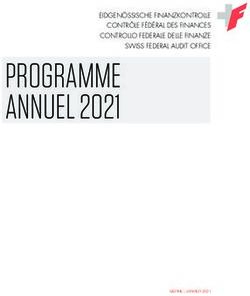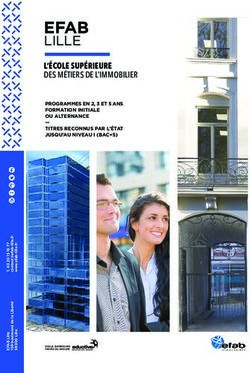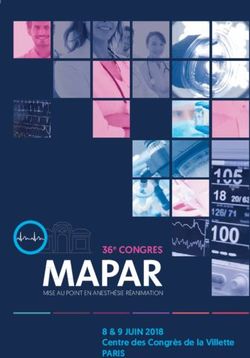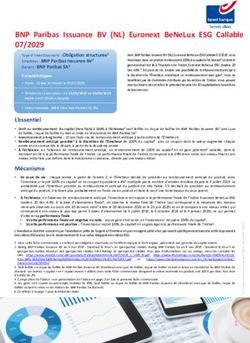Guide utilisateur Systèmes M3 & M5 - Marport
←
→
Transcription du contenu de la page
Si votre navigateur ne rend pas la page correctement, lisez s'il vous plaît le contenu de la page ci-dessous
Contents | ii
Contents
Légal................................................................................................. 4
Versions........................................................................................................................................................................ 4
Copyright......................................................................................................................................................................5
Avertissement.............................................................................................................................................................5
Introduction et présentation............................................................ 6
Introduction................................................................................................................................................................ 6
Consignes de sécurité............................................................................................................................................. 7
Description.................................................................................................................................................................. 8
Architecture générale du système M3................................................................................................. 8
Liste de l'équipement.................................................................................................................................9
Spécifications techniques........................................................................................................................ 10
Configuration de l'ordinateur..........................................................12
Ajouter un clavier virtuel.................................................................................................................................... 12
Installation......................................................................................14
Installer le système............................................................................................................................................... 14
Câblage du récepteur M3..................................................................................................................................... 15
Câblage du Mac Mini............................................................................................................................................ 16
Installer les hydrophones....................................................................................................................................17
Liste des hydrophones Marport............................................................................................................17
Connecter l'hydrophone au récepteur................................................................................................19
Ajouter les données de température des hydrophones au système....................................... 20
Comprendre les voyants du récepteur........................................................................................................... 21
Ajouter un capteur TE SC au récepteur.........................................................................................................23
Ajouter le capteur au récepteur............................................................................................................23
Afficher les données sur Scala..............................................................................................................25
Entretien et maintenance............................................................... 28
Vérification des interférences........................................................................................................................... 28
Analyseur de spectre................................................................................................................................ 28
Vérifier les interférences sonores........................................................................................................30
Troubleshooting.......................................................................................................................................................31
Télécharger une licence VMware Fusion inférieure à la version 10........................................ 31
Aucun accès à Internet............................................................................................................................ 32
VMware Fusion Messages Pop-up...................................................................................................... 32
Le système antifouling provoque des interférences.................................................................... 34
Donner un accès à distance à l'ordinateur.................................................................................................. 35
Enregistrer des fichiers audio........................................................................................................................... 35
Contacter le support............................................................................................................................................. 36Contents | iii
Annexes...........................................................................................37
Annexe A : Plan de fréquence........................................................................................................................... 37
Annexe B :Dessins techniques.......................................................................................................................... 42
Dimensions du support de montage Mac Mini..............................................................................42
Dimensions du récepteur Mx................................................................................................................43
Dimensions de la boîte de jonction pour hydrophone................................................................ 44
Dimensions du préamplificateur à large bande.............................................................................45
Dimensions du passe-coque................................................................................................................. 46
Dimensions du chargeur des capteurs.............................................................................................. 47
Dimensions du multiplexeur NMEA ShipModul MiniPlex.........................................................48
Index................................................................................................................ 49Systèmes M3 & M5 | V6 | Légal
Légal
Versions
V1 10/05/17 Première publication
Nouveaux sujets :
• Nouvelles procédures de câblage d'hydrophones
Sujets mis à jour :
• Multiplexeur ShipModul MiniPlex: inclut maintenant
des procédures de câblage et de détection pour
différentes configurations de réseau.
V2 12/07/17 • Hydrophone actif à large bande: inclut maintenant
les configurations pour la deuxième génération de
préamplificateurs.
Sujets modifiés :
• Hydrophone passif + Préamplificateur à large bande: il
manquait un strap dans la configuration 3 pour mettre
un gain faible.
Nouveaux sujets :
• Nouvel hydrophone actif à large bande (NC-1-08)
documenté, voir Liste des hydrophones Marport à la
page 17.
V3 09/03/18 • Nouvelles procédures de câblage des hydrophones :
Simrad Hydrophone ITI, Hydrophone passif d'autres
marques + Préamplificateur à large bande et Recevoir
des données hydrophone sur deux systèmes.
• Ajouter un capteur TE SC au récepteur à la page 23
Sujets mis à jour :
• Hydrophones NC-1-08 avec les numéros de série
4054875, 4054845, 4054831 et ultérieurs, connectez le
fil -12V . Les hydrophones NC-1-08 avec un numéro de
série inférieur doivent être retournés et remplacés.
V4 06/07/18
• inclut maintenant des directives sur la façon de
connecter des hydrophones Marport sans utiliser de
boîte de jonction.
• Vérification des interférences à la page 28:
informations plus détaillées sur la page Spectre.
|4Systèmes M3 & M5 | V6 | Légal
Nouveau sujet :
• Ajouter les données de température des hydrophones
au système à la page 20: comment afficher sur
Scala la température de l'eau en surface venant des
hydrophones.
Sujet amélioré :
V5 11/30/18 • Les références des produits ont été ajoutées dans la
liste des équipements.
• Annexe A : Plan de fréquence à la page 37:
les dessins ont été modifiés, les fréquences sont
maintenant attribuées entre 34 kHz et 36 kHz et les
plages de fréquences des hydrophones à bande étroite
et large sont indiquées.
Les procédures de câblage des hydrophones ont été
retirées des documentations système. Retrouvez-les dans
le manuel d'installation des hydrophones.
V6 04/08/19
Nouveau sujet :
• Le nouveau Mac mini 2018 est documenté.
Copyright
© 2019 Marport. Tous droits réservés.
Aucune partie de ce document ne peut être reproduite, stockée dans un système informatisé ou
transmise sous quelque forme que ce soit ; électronique, mécanique, photocopie ou autre, sans
la permission écrite expresse de Marport. "Marport ", le logo Marport et Software Defined Sonar
sont des marques déposées de Marport. Toutes les autres marques, tous les noms de produits et de
sociétés mentionnés sont des marques déposées de leurs propriétaires respectifs. Marport est une
division de Airmar Technology Corporation.
Avertissement
Marport s'efforce de s'assurer que toutes les informations contenues dans ce document sont
correctes et équitables, mais n'accepte aucune responsabilité pour toute erreur ou omission.
U.S. Patent 9,091,790
|5Systèmes M3 & M5 | V6 | Introduction et présentation
Introduction et présentation
Vous pouvez lire cette section afin d'avoir une connaissance de base de votre système M3.
Conseil : Cliquez sur le logo Marport en bas de chaque page pour revenir à la table des
matières.
Introduction
Parmi les récepteurs Marport, le M3 est spécialement conçu pour les petits navires.
Le M3 de Marport est un récepteur acoustique multifonctions hautement sophistiqué. Bien que ce
soit le récepteur le plus compact notre gamme, il utilise une technologie avancée de traitement
du signal, que nous avons combinée avec le logiciel le plus intelligent disponible. L'objectif est de
permettre un fonctionnement sur plusieurs canaux, sans faire de compromis entre la portée de
transmission et la détection du signal.
Le système M3 fonctionne avec un ordinateur Mac mini Apple, qui traite les données des capteurs
et les affiche sur votre écran.
Le système M3 offre une gamme complète de fonctionnalités :
• Vous pouvez écouter 3 hydrophones en même temps. Seules les données provenant de
l'hydrophone délivrant le meilleur signal sont interprétées. Par conséquent, vous n'avez pas
besoin d'un sélecteur d'hydrophone, souvent utilisé pour les anciens types de récepteurs.
• Vous pouvez recevoir en simultané 12 données maximum (profondeur, tangage, roulis...) à partir
de capteurs standard (comme des capteurs d'écartement des panneaux, des capteurs de prise).
• Vous pouvez combiner des capteurs standards avec 1 capteur de réception échogramme (comme
un capteur HDTE ou NBTE tel qu'un Trawl Explorer, Catch Explorer).
• Vous pouvez configurer vos capteurs afin d'avoir un système de surveillance adapté à votre type
d'engin de pêche.
• Il y a 1 entrée NMEA et 2 entrées CTN qui permettent de recevoir la température de l'eau en
surface venant des hydrophones.
Vous pouvez mettre à niveau le système M3 vers un système M5 afin de pouvoir ajouter plus de
capteurs standard (jusqu'à 100 capteurs PRP) et plus de capteurs en haute définition (jusqu'à 10).
|6Systèmes M3 & M5 | V6 | Introduction et présentation
Consignes de sécurité
Important : Veuillez suivre les instructions de ce manuel afin d'utiliser l'équipement
correctement et en toute sécurité.
Installation et utilisation du produit
Installez et utilisez ce produit conformément aux consignes de ce manuel d'utilisation. Une
utilisation incorrecte du produit peut endommager les composants ou annuler la garantie.
Seuls les revendeurs Marport qualifiés peuvent effectuer des interventions d'installation et de
maintenance.
|7Systèmes M3 & M5 | V6 | Introduction et présentation
Description
Architecture générale du système M3
Câble Ethernet
Câble de rallonge pour
boîte de jonction Marport et
câble pour hydrophone
Câble standard
fabricant
(Flou) Éléments
optionnels
1 Écran(s) 8 Switch Ethernet
2 Mac Mini i5 (ref. PC-0-03) 9 Internet
3 Souris trackball sans fil 10 Multiplexeur NMEA
4 Clé logiciel Scala 11 Boîtes de jonction (x2) (ref. 46-055-01)
5 Adaptateur USB Ethernet 12 Passe-coque (TH-1-XX)
6 Adaptateur PoE (25-766-01) 13 Hydrophones (NC-1-XX)
7 Récepteur M3 (M3REC)
|8Systèmes M3 & M5 | V6 | Introduction et présentation
Liste de l'équipement
Ci-dessous figurent le matériel et les logiciels requis pour installer un système M3. Les boîtes 1 et 2
contiennent le matériel minimum requis pour installer le système.
Boîte 1 : Récepteur (M3REC)
• 1 récepteur M3
• 2 boîtes de jonction pour hydrophone (ref. 46-055-01°
• 1 câble réseau CAT5e
• 1 kit d'installation de connecteur Ethernet
• 1 kit matériel M3 (vis de montage et tresse de masse)
Boîte 2 : Ordinateur (PC-0-03)
• 1 ordinateur Mac mini i5 (2,6 GHz)
• 1 souris trackball sans fil
• 1 cordon d'alimentation Mac mini
• 2 adaptateurs Thunderbolt vers HDMI/VGA/DVI
• 1 adaptateur USB vers Ethernet
• 1 adaptateur USB série
• 1 câble Ethernet pour l'adaptateur PoE
• 1 support de montage pour le Mac mini (ref. 25-786-01)
• 1 kit matériel (vis de montage pour le support du Mac mini)
• 1 clé logiciel Scala
Équipement en option (non inclus)
• 1 à 2 moniteurs
• 1 onduleur pour éviter les problèmes en cas de coupure de courant (recommandé). Puissance :
500VA.
• 1 boîte de jonction hydrophone supplémentaire pour un troisième hydrophone.
• 1 hydrophone de test que vous pouvez garder à bord et connecter au récepteur pour effectuer des
tests fonctionnels.
• 1 multiplexeur NMEA pour recevoir des données NMEA et les afficher dans Scala : ShipModul
MiniPlex-3E-N2K si NMEA2000 et NMEA0183 ou Miniplex-3E si vous recevez uniquement de la
NMEA0183.
• 1 switch Ethernet, si vous êtes connecté à la fois à Internet et à un multiplexeur NMEA.
• Si vous utilisez Mosa sur une tablette : consultez les bureaux de vente Marport pour connaître le
modèle recommandé..
|9Systèmes M3 & M5 | V6 | Introduction et présentation
Logiciels
Nom du logiciel Définition
Système d'exploitation Mac Système d'exploitation de l'ordinateur
validé par Marport
VMware Fusion Logiciel de la machine virtuelle, nécessaire au fonctionnement de
la machine virtuelle du processeur.
Scala Logiciel Marport qui collecte, traite, stocke et affiche les données
reçues des capteurs, sondeurs et autres appareils connectés.
Scala Replay Logiciel Marport qui relit les données enregistrées dans Scala.
Mosa Logiciel Marport qui permet de configurer les capteurs. Il peut être
utilisé sur des ordinateurs de bureau ou des tablettes.
Marport Tools Logiciel Marport qui permet de gérer le firmware du récepteur.
Mozilla Firefox (Version 22 à Navigateur Web
51)
Java (version 7 ou inférieure) Permet d'afficher correctement la page web du système.
Filezilla Outil de gestion de fichiers.
TeamViewer Permet de donner un accès à distance sur votre ordinateur à
l'équipe de support.
MPX-Config3 Permet de configurer le multiplexeur MiniPlex (pour les données
NMEA).
Spécifications techniques
Gamme de fréquences 30-60 kHz
Largeur de bande 24 kHz
Nombre de canaux Rx/Tx 3
Hydrophones 3
Mesure de l'orientation par rapport au capteur Oui
Mesure de la distance avec le capteur Oui
M3 - Nombre de données reçues en simultané 12
M3 - Nombre de sondeurs haute résolution 1
(NBTE, HDTE)
M5 - Nombre de données reçues en simultané 50
M5 - Nombre de sondeurs haute résolution 10
(NBTE, HDTE)
| 10Systèmes M3 & M5 | V6 | Introduction et présentation
Entrées température 2 CTN + 1 NMEA
Câbles réseau CAT5e, 100 mètres max., blindage U/FTP
| 11Systèmes M3 & M5 | V6 | Configuration de l'ordinateur
Configuration de l'ordinateur
Lisez cette section pour apprendre à configurer l'ordinateur Mac.
Ajouter un clavier virtuel
Si vous n'avez pas de clavier, vous pouvez ajouter un clavier virtuel sur l'écran et saisir les mots à
l'aide de la souris.
Procédure
1. Dans le coin supérieur gauche de l'écran, cliquez sur Menu Apple > Préférences Système >
Clavier.
2. Sélectionnez Afficher les visualiseurs de clavier, d'Emoji et de symboles dans la barre des
menus.
3. Fermez la fenêtre.
4. Dans le coin supérieur droit de l’écran, cliquez sur le petit drapeau correspondant aux
préférences de langue du clavier, puis sélectionnez Afficher Visualiseur de clavier.
Résultats
Un clavier virtuel s'affiche sur l'écran. Pour changer sa taille, cliquez et faites glisser les coins du
clavier.
| 12Systèmes M3 & M5 | V6 | Configuration de l'ordinateur
| 13Systèmes M3 & M5 | V6 | Installation
Installation
Lisez cette section pour apprendre comment connecter et configurer l'équipement du système M3.
Installer le système
Les techniciens ou les revendeurs Marport doivent connecter les différents composants du système.
Pourquoi et quand exécuter cette tâche
Remarque : Le système est installé par Marport ou par un revendeur. En cas de problème,
vous pouvez vérifier ces étapes d'installation pour contrôler l'installation du système.
Procédure
1. Vérifiez que vous avez tous les éléments nécessaires à l'installation (voir Liste de l'équipement à
la page 9)
2. Installez les hydrophones et leurs câbles, ou récupérez les câbles des hydrophones déjà installés.
3. Acheminez les câbles des hydrophones vers les boîtes de jonction.
4. Placez le récepteur dans un endroit sec et propre, le plus près possible des hydrophones. Si le
récepteur est dans un environnement fermé, assurez-vous qu'il est suffisamment ventilé et que
la température ambiante ne dépasse pas 55 °C (131 °F).
Remarque : Assurez-vous que les câbles de la boîte de jonction sont suffisamment longs
pour atteindre le récepteur.
5. Mettez le support de montage du Mac mini dans un endroit sec et ventilé, sans poussière, dans
la passerelle.
6. Dans le support de montage :
a) Connectez un câble Ethernet du PoE (emplacement "computer") au Mac mini.
b) Connectez un câble Ethernet du PoE (emplacement "OSU power") au récepteur.
c) Connectez le câble d'alimentation à l'alimentation électrique ou à un onduleur si vous en
avez un (recommandé).
7. Retirez la vis de verrouillage du support de montage du Mac mini et faites-y glisser le Mac mini.
Remettez en place la vis de blocage et fixez-la.
8. Installez le(s) moniteur(s).
9. Installez les haut-parleurs, si vous en avez.
10. Vous pouvez allumer l'ordinateur.
11. Connectez les câbles des hydrophones aux boîtes de jonction selon Câblage des hydrophones et
connectez les boîtes de jonction aux connecteurs hydrophones sur le récepteur.
12. Lorsque vous ajoutez des capteurs au système, reportez-vous à Annexe A : Plan de fréquence à
la page 37 pour vous aider à attribuer les fréquences.
| 14Systèmes M3 & M5 | V6 | Installation
Câblage du récepteur M3
Connectez le récepteur M3 selon le câblage suivant.
Câble Connecté à
1 Câble de rallonge Marport de la Boîte de jonction
boîte de jonction
2 Câble Ethernet Connecteur PoE dans le support de montage du Mac mini
(emplacement "OSU power")
3 Tresse de masse Mis à la masse du navire
Important : Ne pas appuyer sur le bouton qui se trouve sur le récepteur. Il change
l'adresse IP du récepteur et vous ne recevrez plus de données.
| 15Systèmes M3 & M5 | V6 | Installation
Câblage du Mac Mini
Connectez le Mac Mini selon le câblage suivant.
Câble Connecté à
1 Câble d'alimentation Alimentation électrique 100-240V AC *
2 Câble Ethernet Connecteur PoE dans le support de montage
(entrée ordinateur)
3 Adaptateurs Thunderbolt vers HDMI / Moniteurs 1 et 2 (facultatif)
VGA / DVI † + câble moniteur
4 Récepteur USB de la souris sans fil Souris trackball sans fil
5 Adaptateur USB vers Ethernet + câble Switch Ethernet ‡
Ethernet
6 Scala Clé logiciel -
7 Câble audio Haut-parleurs
* Nous vous recommandons d'utiliser un onduleur pour éviter les problèmes en cas de panne de
courant.
† ou câble thunderbolt si le moniteur est compatible
‡ Le câble Ethernet peut être connecté directement à un accès Internet si vous n'avez pas de
multiplexeur NMEA ou directement au multiplexeur NMEA si vous n'avez pas d'accès Internet.
L'utilisation d'un switch Ethernet n'est utile que si vous devez vous connecter à la fois au
multiplexeur NMEA et à Internet.
| 16Systèmes M3 & M5 | V6 | Installation
Installer les hydrophones
Vous devez connecter des hydrophones au système.
Remarque : Pour plus d'informations à propos des hydrophones Marport, veuillez vous
reporter au Manuel d'installation des hydrophones.
Liste des hydrophones Marport
Voici les caractéristiques techniques des hydrophones actuellement vendus par Marport. Pour plus
d'informations sur les hydrophones obsolètes, veuillez contacter le support Marport.
Largeur Consommation
Référence
Nom Utilisation de bande moyenne Câble*
produit
(3 dB) de courant
NC-1-05 Hydrophone 33-60 KHz 0,0 mA Bleu
• Navire avec très
large bande
faible niveau de bruit
passif (pas de
(inférieur à -110 dBV).
préamplificateur)
• Capteurs près du navire
(environ 300 m)
• Pour les systèmes de
positionnement avec
Slant Range/Pinger
(un hydrophone passif
est nécessaire pour la
transmission).
NC-1-05 Hydrophone 33-60 KHz 25-29 mA Bleu
• Navire avec un niveau
+ passif + boîtier
de bruit normal
NC-2-02 préamplificateur à
(inférieur à -100 dBV).
large bande
• Nombre élevé de
capteurs.†
• Utiliser pour de grandes
profondeurs (> 500 m).
• Gain configurable
(faible ou élevé)
• Filtres configurables
(38 et/ou 50 kHz).
• Environnement
entre l'hydrophone
passif et le boîtier du
préamplificateur à large
bande doit avoir un
faible niveau de bruit.
| 17Systèmes M3 & M5 | V6 | Installation
Largeur Consommation
Référence
Nom Utilisation de bande moyenne Câble*
produit
(3 dB) de courant
NC-1-07 Hydrophone actif • Navire avec un niveau 41-44 KHz 4-6 mA Vert
(préamplificateur de bruit normal
intégré) (inférieur à -100 dBV).
• Nombre limité de
capteurs.†
• Aucune option de
filtrage
• Non utilisé pour
le système de
positionnement
NC-1-06 Hydrophone 30-60 KHz 25-29 mA Jaune
• Navire avec un niveau
actif large bande
de bruit normal
(préamplificateur
(inférieur à -100 dBV).
intégré)
• Nombre élevé de
capteurs.†
• Utiliser pour de grandes
profondeurs (> 500 m).
• Gain configurable
(faible ou élevé)
• Filtres configurables
(38 et/ou 50 kHz).
NC-1-08 Hydrophone actif • Navire avec un niveau 30-60 KHz 18-22 mA Jaune
(préamplificateur de bruit normal
intégré) (inférieur à -100 dBV).
• Nombre élevé de
capteurs.†
• Utiliser pour de grandes
profondeurs (> 500 m).
• Gain configurable
(faible ou élevé)
• Filtres configurables
(38 et/ou 50 kHz).
* Les câbles sont colorés en fonction du type d'hydrophone : bleu pour passif, vert pour bande
étroite active et jaune pour large bande actif.
† Les hydrophones actifs standard ont une largeur de bande disponible de 6 kHz. Donc, si :
(Nombre_PRP * 100) + (Nombre_NBTE * 800) < 6000 vous avez assez de place. Si : (Nombre_PRP
* 100) + (Nombre_NBTE * 800) > 6000, vous avez besoin d'un hydrophone à large bande.
| 18Systèmes M3 & M5 | V6 | Installation
Connecter l'hydrophone au récepteur
Vous devez connecter l'hydrophone au récepteur pour pouvoir afficher les données des capteurs
reçues par les hydrophones.
Procédure
• Connectez le câble de rallonge de la boîte de jonction à une entrée hydrophone sur le récepteur :
• Utilisez l’entrée CTN H1 ou H2 de l’hydrophone pour pouvoir recevoir la température
provenant des hydrophones Marport.
Remarque : L’entrée hydrophone H3 permet de recevoir la température de l’eau depuis
une connexion NMEA (hydrophone Scanmar ou boîte de jonction convertisseur NMEA).
Si vous connectez un hydrophone Marport sur le port H3 sans convertisseur NMEA,
vous n'aurez pas de données de température venant de l'hydrophone.
| 19Systèmes M3 & M5 | V6 | Installation
Ajouter les données de température des hydrophones au système
Vous pouvez ajouter l'hydrophone au récepteur en tant que capteur afin d'afficher la température
de la surface de l'eau dans Scala.
Avant de commencer
Important : Pour recevoir les données de température, assurez-vous que l'hydrophone est
connecté à une entrée CTN sur les récepteurs ou est connecté à l'aide d'une boîte de jonction
convertisseur NMEA. Voir Connecter l'hydrophone au récepteur à la page 19 pour connaître la
procédure à suivre.
Procédure
1. Depuis Scala, cliquez sur Menu > Mode expert et entrez le mot de passe copernic.
2. Cliquez sur Menu > Récepteurs.
3. Sur le côté gauche de la page du récepteur, cliquez sur Sensors.
4. Sous Add Sensor Product :
a) Sélectionnez Hydrophone dans le menu Product Category.
b) Dans le menu Product Name, sélectionnez NMEA temperature si vous utilisez une boîte de
jonction convertisseur NMEA ou NTC temperature si l'hydrophone est connecté à une entrée
CTN.
c) Dans Hydrophone Location, sélectionnez le numéro du port du récepteur sur lequel
l'hydrophone est connecté.
d) Cliquez sur Add Sensor.
Résultats
La température de l'eau est affichée dans Scala, dans les Données capteurs qui sont dans les
panneaux de contrôle.
| 20Systèmes M3 & M5 | V6 | Installation
Comprendre les voyants du récepteur
Les voyants sur le récepteur sont utiles pour savoir si le récepteur est connecté à l'ordinateur et
quels types d'hydrophones sont connectés au récepteur.
Séquence de démarrage
Lorsque le récepteur redémarre, les voyants des hydrophones et PoE s'allument selon une séquence
spécifique. À la fin de la séquence :
• Les voyants sont éteints si aucun hydrophone n'est configuré.
• Les voyants sont rouges ou bleus si des hydrophones sont configurés.
Si un ou plusieurs voyants restent verts après la séquence de démarrage, il y a un problème avec le
récepteur. Contactez votre service d'assistance local.
Voyant PoE
Vous pouvez vérifier la couleur du voyant PoE pour savoir si le récepteur est correctement connecté
à l'ordinateur.
• Vert clignotant : le récepteur est connecté à une source d'alimentation et à l'ordinateur.
• Bleu clignotant : le récepteur est connecté à une source d'alimentation mais il n'est pas connecté
à l'ordinateur. Vérifiez que l'ordinateur est connecté l'adaptateur PoE.
• Rouge clignotant : le réseau Ethernet se réinitialise.
Voyants hydrophones
Les voyants sur les entrées des hydrophones permettent d'identifier le type d'hydrophone connecté
au récepteur.
• Bleu : hydrophone passif
• Rouge : hydrophone actif
| 21Systèmes M3 & M5 | V6 | Installation
• Pas de lumière : aucun hydrophone configuré
| 22Systèmes M3 & M5 | V6 | Installation
Ajouter un capteur TE SC au récepteur
Vous pouvez ajouter un capteur TE SC ou un capteur TE SC Marport compatible avec un récepteur
Marport.
Avant de commencer
Pour ajouter ce capteur à un récepteur Marport, vous devez avoir :
• Mx Une version de Mx 06.00.08 et supérieure
• L'option TE SC est activée
Ajouter le capteur au récepteur
Procédure
1. Ouvrez la page du récepteur Mx :
• Depuis Scala, cliquez sur Menu > Mode expert, puis Menu > Récepteurs.
• Ou entrez l'adresse IP du récepteur dans le navigateur web Firefox.
2. Depuis le côté gauche de l'écran où le système est affiché, cliquez sur Sensors.
3. Dans la page qui apparaît :
a) Dans Product Category sélectionnez Trawl Explorer.
b) Dans Product Name sélectionnez Trawl Explorer SC Compatible.
c) Dans Trawl Gear Location, indiquez l'emplacement du capteur sur le chalut.
La page de configuration du capteur apparaît.
4. Complétez les paramètres en fonction de la configuration que vous avez faite sur Mosa (pour un
capteur Marport compatible TE SC) ou sur le programmeur TE SC (capteur TE SC).
| 23Systèmes M3 & M5 | V6 | Installation
Remarque : Frequency Band (1) : normal = 43600 kHz / high = 45000 kHz
Remarque : Pour désactiver le signal vers le haut (2), entrez 0 ou désélectionnez la case à
cocher.
| 24Systèmes M3 & M5 | V6 | Installation
5. Sur la page du récepteur dans Scala, définissez les paramètres Quality (3) en fonction du réglage
des signaux vers le haut/bas :
HAUT/UP BAS/DOWN Paramètres de qualité disponibles sur Scala
Oui Non Worst / Medium / Best
Non ≤ 150 m Worst / Medium / Best
Oui ≤ 150 m Worst / Medium*
Oui/Non > 150 m Worst
Important : *Affiché comme Best dans l'application TE SC.
6. Cliquez sur Apply.
Résultats
Le capteur est ajouté au récepteur Marport.
Afficher les données sur Scala
Pourquoi et quand exécuter cette tâche
Scala ne peut recevoir que des données de type échogramme du capteur TE SC. Les autres données
(distance au fond et ouverture) sont automatiquement mesurées par Scala.
Important : Le capteur TE SC a une zone aveugle de 1,4 m.
Procédure
1. Les données du capteur TE SC apparaissent sous le nom Trawl Explorer SC dans les Données
capteurs dans les tableaux de bord. Pour afficher l'échogramme :
a) Cliquez sur Menu > Customiser et entrez le mot de passe eureka.
b) Cliquez et maintenez le bouton gauche de la souris sur Gamme de données sonar, puis faites
glisser les données sur une page.
2. Pour changer les couleurs :
a) Faites un clic droit sur l'échogramme et sélectionnez Afficher les palettes.
b) Faites un clic droit sur chaque échelle des palettes et sélectionnez NC42ScanmarTrawleye.
c) Faites glisser les poignées du bas vers 1 et les poignées du haut vers 99.
| 25Systèmes M3 & M5 | V6 | Installation
3. Par défaut, Scala applique des filtres sur les données pour réduire les interférences. Vous pouvez
enlever ces filtres pour avoir un affichage similaire à un système TE SC :
a) Faites un clic droit sur l'échogramme et cliquez sur Données filtrées pour désactiver les
filtres.
b) De nouveau, faites un clic droit sur l'échogramme et cliquez sur Lissage vertical et Lissage
horizontal pour les désactiver.
Lissage et filtres sur les Lissage et filtres sur
données activés (par défaut) les données désactivés
a) Cliquez sur Menu > Mode expert et entrez le mot de passe copernic.
b) Cliquez sur Menu > Récepteurs.
c) Dans l'arborescence du système sur le côté gauche de la page, cliquez sur le nom du capteur.
d) Cliquez Configure à côté de Filter.
e) Dans Echograms Filter, sélectionnez Signal Interference Reduction Low.
Affichage par défaut avec filtres
| 26Systèmes M3 & M5 | V6 | Installation
Affichage sans filtres
| 27Systèmes M3 & M5 | V6 | Entretien et maintenance
Entretien et maintenance
Lisez cette section pour avoir des informations de maintenance et de résolution de problèmes.
Vérification des interférences
Vous pouvez vérifier s'il y a du bruit qui interfère avec la réception des signaux.
Analyseur de spectre
L'image suivante explique les principales parties de l'analyseur de spectre sur Scala.
| 28Systèmes M3 & M5 | V6 | Entretien et maintenance
1 Démarrer / arrêter 10 Marqueur : afficher la fréquence et les niveaux de
l'analyseur de spectre bruit (dB) à l'emplacement du pointeur de la souris
sur le graphique.
2 Interférences sonores
11 Pic :
3 Impulsions des capteurs
(PRP) • Temps Réél : dernier niveau de bruit le plus élevé
enregistré.
4 Signaux des capteurs
• Max : niveau de bruit le plus élevé enregistré
narrow band/HDTE
depuis le début du spectre.
5 Signaux des capteurs de
panneaux Door Sounder 12 Exporter dans un fichier txt les niveaux de bruit
maximum, moyen et réel enregistrés.
6 Suspendre l'analyseur de
spectre 13 • Ligne bleu foncé : niveau de bruit maximum
7 Sélectionner l'hydrophone • Ligne cyan : niveau de bruit moyen
• Ligne blanche : dernier niveau de bruit reçu
8 Faire glisser pour ajuster
l'échelle des couleurs
9 Réinitialiser la ligne Max.
| 29Systèmes M3 & M5 | V6 | Entretien et maintenance
Vérifier les interférences sonores
Vous pouvez utiliser l'analyseur de spectre pour vérifier le niveau de bruit des hydrophones et
vérifier les interférences.
Pourquoi et quand exécuter cette tâche
Voir Analyseur de spectre à la page 28 pour plus de détails sur l'affichage de l'analyseur de spectre.
Procédure
1. Dans le coin supérieur gauche de la page Scala, cliquez sur Menu > Mode expert et entrez le
mot de passe copernic.
2. De nouveau depuis le menu, cliquez sur Récepteurs.
3. Dans l'angle supérieur droit de l'écran, cliquez sur Spectre.
4. Sélectionnez l'hydrophone que vous voulez tester. Seuls les hydrophones activés sont affichés.
Sélectionnez Actualiser pour mettre à jour la liste.
5. Dans le coin supérieur gauche de l'écran, cliquez sur Démarrer le spectre.
Le graphique en bas de la page montre trois niveaux de bruit en dBV :
a. Réel (blanc) : niveau de bruit enregistré en temps réel.
b. Moyen (cyan) : niveau moyen du bruit enregistré. Il est utile pour évaluer le niveau de bruit.
c. Max (bleu foncé) : indique le dernier niveau de bruit le plus élevé enregistré. Il est utile pour
voir sur quelles fréquences sont les capteurs.
Le niveau de bruit moyen acceptable dépend des conditions (distance entre le capteur et
l'hydrophone, méthode de pêche, type d'hydrophone). Vous pouvez avoir de meilleures
performances avec les niveaux suivants :
• Hydrophone actif large bande avec gain élevé/faible : inférieur à -100 dBV
• Hydrophone actif bande étroite : NC-1-04 inférieur à -80 dBV / NC-1-07 inférieur à -100
dBv
• Hydrophone passif : inférieur à -110 dBV
| 30Systèmes M3 & M5 | V6 | Entretien et maintenance
6. Pour voir les mesures maximales, moyennes et en temps réel du niveau de bruit à une fréquence
spécifique, sélectionnez Marqueur sur le côté gauche de l'écran et déplacez la souris sur le
graphique.
La fréquence et les niveaux de bruit (dB) à l'emplacement du pointeur de la souris sont affichés
sous Marqueur.
7. Sous Peak, vous pouvez vérifier :
• Temps Réel : le dernier niveau de bruit le plus élevé enregistré.
• Max : niveau de bruit le plus élevé enregistré depuis le début du spectre.
8. Vérifiez qu'il y a plus de 12 dBV entre le niveau de bruit maximum (ligne bleu foncé) et le niveau
de bruit moyen (ligne bleu clair) au niveau du pic des fréquences du capteur.
9. Si vous avez modifié la configuration de l'hydrophone ou des capteurs, cliquez sur Réinitialiser
Max pour réinitialiser la ligne bleu foncé indiquant le niveau maximal de bruit.
10. Pour enregistrer les données enregistrées par le spectre dans un fichier * .txt, cliquez sur
Sauvegarder FFT.
Le fichier FFT liste sur l'ensemble de la bande passante utilisée par l'hydrophone (fréquences en
Hz) les niveaux de bruit maximum et moyen depuis le début de l'exportation FFT et le dernier
niveau de bruit en temps réel avant l'exportation (dBV).
11. Lorsque vous avez suffisamment de données, cliquez sur Arrêter le Spectre.
Troubleshooting
Learn how to solve common problems.
Télécharger une licence VMware Fusion inférieure à la version 10
Vous devez télécharger une licence PRO VMware Fusion mais le site de VMware Fusion ne vend
que des licences pour la version 10, qui ne sont pas compatibles avec les systèmes d'exploitation
Mavericks, Yosemite, El Capitan ou Sierra.
Remarque : Les licences VMware Fusion compatibles sont les suivantes :
• Mavericks ou Yosemite : Fusion 7 PRO
• El Capitan : Fusion 8 PRO
• Sierra : Fusion 8.5 PRO
| 31Systèmes M3 & M5 | V6 | Entretien et maintenance
• Mojave : Fusion 11 PRO
Si vous devez télécharger une licence VMware Fusion inférieure la version 10, vous devez suivre
une procédure spécifique car les anciennes versions ne sont plus commercialisées :
1. Achetez une licence pour VMware Fusion 10.
2. Rétrogradez la licence à la version souhaitée.
3. Vous pourrez trouver la procédure à suivre sur le site Internet de VMware Fusion : https://
kb.vmware.com/s/article/2006975.
Aucun accès à Internet
Vous ne pouvez pas vous connecter à Internet ou voir la page web de configuration du système dans
le navigateur Firefox.
Les réseaux informatiques ne sont pas dans le bon ordre.
1. Dans le coin supérieur gauche de l'écran, cliquez sur Menu Apple > Préférences Système >
Réseau.
2. Assurez-vous que le réseau appelé Apple USB Ethernet Adapter se trouve en haut de la liste,
suivi du réseau appelé Ethernet.
3. Si ce n'est pas le cas, pour changer l’ordre des réseaux, cliquez sur l’icône de molette située en
bas de la liste et sélectionnez Définir l'ordre des services.
VMware Fusion Messages Pop-up
Le message suivant apparaît lorsque le logiciel VMware Fusion se lance :
Vous devez modifier les préférences de Sécurité et confidentialité pour que VMware Fusion
puisse s'exécuter sur l'ordinateur.
Un message VMware Fusion apparaît lorsque vous connectez une nouvelle clé USB.
| 32Systèmes M3 & M5 | V6 | Entretien et maintenance
Ce message est dû à la machine virtuelle (VMware Fusion) installée sur l'ordinateur.
1. Dans la fenêtre, sélectionnez Se souvenir de mon choix et ne plus demander.
2. Cliquez sur Connectez-vous à Mac.
3. Si la fenêtre M3-Processor apparaît, cliquez sur pour la cacher. NE fermez PAS la fenêtre M3-
Processor ou vous devrez redémarrer le système.
| 33Systèmes M3 & M5 | V6 | Entretien et maintenance
Le système antifouling provoque des interférences
Le système antifouling à ultrasons Sonihull ™ provoque des interférences sonores importantes.
Vous pouvez voir ci-dessous un exemple de spectre sur un hydrophone lorsque le système Sonihull
™ est désactivé (1) et activé (2).
Vous devez désactiver le système Sonihull ™ lorsque vous pêchez.
| 34Systèmes M3 & M5 | V6 | Entretien et maintenance
Donner un accès à distance à l'ordinateur
Si vous avez un problème avec le système, l'équipe de support peut vous demander un accès à
distance à l'ordinateur via le logiciel TeamViewer.
Avant de commencer
Vous devez avoir accès à une bonne connexion Internet.
Procédure
1. Depuis le Launchpad ou le Dock, cliquez sur TeamViewer.
2. Vérifiez que vous avez le message Ready to connect dans le coin inférieur gauche de la page
TeamViewer. Si le message dit Not ready cela signifie que vous n'avez pas de connexion
Internet.
3. Vous pouvez donner accès à votre ordinateur à l'équipe de support en leur donnant l'identifiant
et le mot de passe affichés sous Allow Remote Control.
Enregistrer des fichiers audio
En cas de problème avec la réception de données capteurs ou d'interférences, l'équipe de support
peut avoir besoin d'un enregistrement du bruit du système pour l'analyser.
Procédure
1. Dans le coin inférieur droit de la fenêtre Scala, cliquez avec le bouton droit sur le nom du
récepteur.
2. Cliquez sur Enregistrer les fichiers WAV et confirmez.
Le nom du récepteur devient jaune. L'enregistrement dure 180 secondes.
3. Lorsque l'enregistrement est terminé, cliquez sur OK pour le télécharger.
Résultats
Le fichier audio est enregistré dans Documents/Marport/Scala/(ReceiverIPAddress-Date)/Output.
Envoyez-le au support Marport.
| 35Systèmes M3 & M5 | V6 | Entretien et maintenance
Contacter le support
Vous pouvez contacter votre revendeur local si vous avez besoin d'entretien sur vos produits
Marport. Vous pouvez également nous contacter aux coordonnées suivantes :
FRANCE ISLANDE
Marport France SAS Marport EHF
8, rue Maurice Le Léon Fossaleyni 16
56100 Lorient, France 112 Reykjavik, Islande
supportfrance@marport.com supporticeland@marport.com
ESPAGNE États-Unis
Marport Spain SRL Marport Americas Inc.
Camino Chouzo 1 12123 Harbour Reach Drive, Suite 100
36208 Vigo (Pontevedra), Espagne Mukilteo, WA 98275, États-Unis
supportspain@marport.com supportusa@marport.com
| 36Systèmes M3 & M5 | V6 | Annexes
Annexes
Annexe A : Plan de fréquence
Lorsque le système est installé, vous pouvez y ajouter des capteurs. Il est important de planifier
soigneusement la configuration de vos capteurs avant de les ajouter au système. Vous pouvez créer
un tableau avec une liste de fréquences et le compléter lorsque vous ajoutez des capteurs.
Boat & Channel Codes
Cette liste présente les fréquences standard pour les télégrammes PRP. Lorsque vous configurez les
Boat Codes, veillez à respecter le bon intervalle entre les fréquences (voir le tableau ci-dessus).
Codes
BC/CH Fréquence FID (Scanmar)
C-1/CH1 42833 45
C-1/CH2 41548 32
C-1/CH3 41852 35
C-1/CH4 40810 25
C-1/CH5 42500 42
C-1/CH6 43200 49
C-2/CH1 42631 43
C-2/CH2 41417 31
C-2/CH3 41690 33
C-2/CH4 40886 26
C-2/CH5 42300 40
C-2/CH6 43100 48
C-3/CH1 42429 41
C-3/CH2 41285 30
C-3/CH3 41548 32
C-3/CH4 40970 27
C-3/CH5 42100 38
C-3/CH6 43000 47
C-4/CH1 42226 39
C-4/CH2 41852 35
C-4/CH3 41417 31
C-4/CH4 41160 29
| 37Systèmes M3 & M5 | V6 | Annexes
C-4/CH5 42700 44
C-4/CH6 43300 50
C-5/CH1 42024 37
C-5/CH2 41690 33
C-5/CH3 41285 30
C-5/CH4 41060 28
C-5/CH5 42900 46
C-5/CH6 43400 51
C-6/CH1 39062 3
C-6/CH2 39375 7
C-6/CH3 39688 11
C-6/CH4 40000 15
C-6/CH5 40312 19
C-6/CH6 40625 23
C-7/CH1 38906 1
C-7/CH2 39219 5
C-7/CH3 39531 9
C-7/CH4 39844 13
C-7/CH5 40156 17
C-7/CH6 40469 21
| 38Systèmes M3 & M5 | V6 | Annexes
Fréquences et intervalles
Les diagrammes ci-dessous montrent la largeur de bande des différents types de capteurs Marport
et les intervalles à respecter lors de l'ajout d'autres capteurs.
Illustration 1 : Capteurs PRP (par ex. capteurs Catch, Trawl Speed, capteurs Spread...)
Exemple : Si la fréquence du capteur est de 40 kHz, aucun autre capteur ne devrait être présent sur
les plages entre 39,9 et 40 kHz et entre 40 et 40,1 kHz.
Illustration 2 : Capteurs NBTE (par ex. Speed Explorer, Trawl Explorer, Catch Explorer, Door Sounder)
Exemple : Si la fréquence du capteur est de 40 kHz, aucun autre capteur ne devrait être présent sur
les plages entre 39,8 et 40 kHz et entre 40 et 40,6 kHz.
Illustration 3 : Capteur HDTE en mode bande étroite
Exemple : Si la fréquence du capteur est de 40 kHz, aucun capteur ne devrait être présent sur les
plages entre 39,8 et 40 kHz et entre 40 et 40 kHz.
Illustration 4 : Capteur HDTE en mode large bande
Exemple : Si la fréquence du capteur est de 40 kHz, aucun capteur ne devrait être présent sur les
bandes entre 39,8 et 40 kHz et entre 40 et 42,6 kHz.
Fréquence Largeur de Distance obligatoire avec Distance recommandée
du capteur bande d'autres capteurs avec d'autres capteurs
| 39Systèmes M3 & M5 | V6 | Annexes
Exemples d'attributions de fréquence
• Nous recommandons d'attribuer des fréquences comprises entre 34 et 56 kHz pour les
hydrophones à large bande et entre 41 kHz et 44 kHz pour les hydrophones à bande étroite.
• Les échosondeurs sont généralement placés autour de 38 kHz, assurez-vous de laisser
suffisamment de distance avec eux.
| 40Exemple de système avec des capteurs Spread, Catch, Trawl Speed et des Speed Explorer, Catch Explorer, HDTE et Door Sounder.
Exemple de système avec des capteurs Spread avec positionnement, des capteurs Catch, Trawl Explorer et Catch Explorer.
Exemple d'un système pour pêche à la senne, avec un capteur Seine Explorer et des capteurs de senne avec mesure de profondeur.
Largeur de bande
Distance obligatoire avec les autres capteurs
Systèmes M3 & M5 | V6 | Annexes
| 41
Évitez d’allouer des fréquences comprises entre 37 et 39 kHz, car cette plage est généralement utilisée par les échosondeurs.Systèmes M3 & M5 | V6 | Annexes
Annexe B :Dessins techniques
Dessins techniques des éléments du système.
Dimensions du support de montage Mac Mini
| 42Systèmes M3 & M5 | V6 | Annexes
Dimensions du récepteur Mx
Référence produit : M3REC / M5REC
| 43Systèmes M3 & M5 | V6 | Annexes
Dimensions de la boîte de jonction pour hydrophone
Référence produit : 46-055-01
| 44Systèmes M3 & M5 | V6 | Annexes
Dimensions du préamplificateur à large bande
Référence produit : NC-2-02
| 45Systèmes M3 & M5 | V6 | Annexes
Dimensions du passe-coque
Référence produit : TH-1-XX
1. Écrou / 2. Rondelle / 3. Joint en caoutchouc / 4. Rondelle
| 46Systèmes M3 & M5 | V6 | Annexes
Dimensions du chargeur des capteurs
Marport Basic II Fast Charger (BC-LIION-03)
| 47Systèmes M3 & M5 | V6 | Annexes
Dimensions du multiplexeur NMEA ShipModul MiniPlex
| 48Index | 49
Index
B Multiplexeur ShipModul MiniPlex
Dimensions 48
Boat code 37
Boîte de jonction
P
Dimensions 44
Boîte de jonction convertisseur NMEA 19 Passe-coque
Dimensions 46
C Plan de fréquence 37
Préamplificateur à large bande
Channel code 37
Dimensions 45
Clavier
Virtuel 12
R
D Récepteur
Dimensions 43
Dessins techniques 42
Installation 14
Lumières 21
E
Se connecter 19
Enregistrement de données Voyant PoE 21
Enregistrement audio 35 Voyants H# 21
F S
FFT Sonihull
Exporter 30 Interférence 34
Spécifications techniques 10
H Spectre 28, 30
Hydrophone Support de montage
Modèles 17 Dimensions 42
Installation 14
I Système
Architecture 8
Interférences sonores 30
Liste d'équipement 9
Internet
Pas d'accès 32
T
L TE SC 23
TeamViewer 35
Logiciels
Liste 9
V
M VMware Fusion
Compatibilité OS 31
Mac Mini
Licence inférieure version 10 31
Câblage 16
Message se connecter à Mac/Linux 32
Installation 14
xx 32Vous pouvez aussi lire